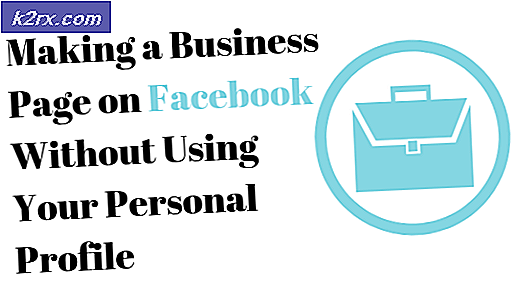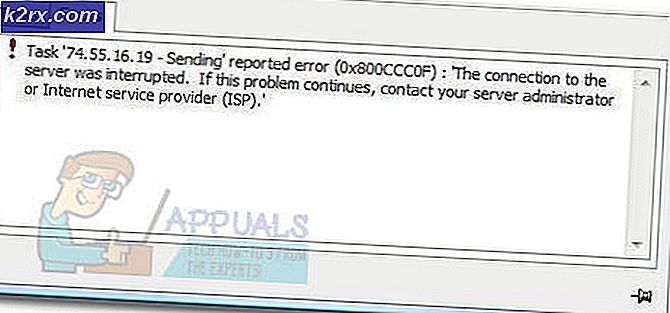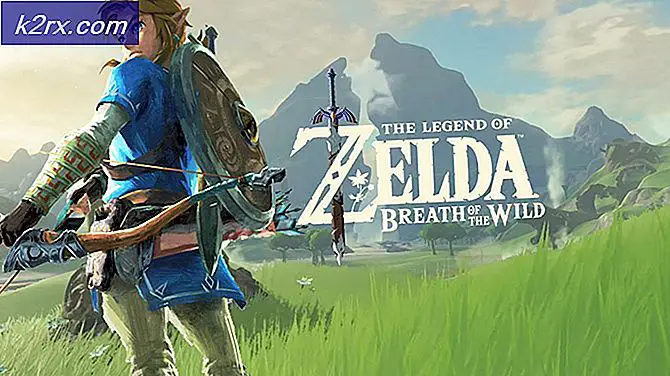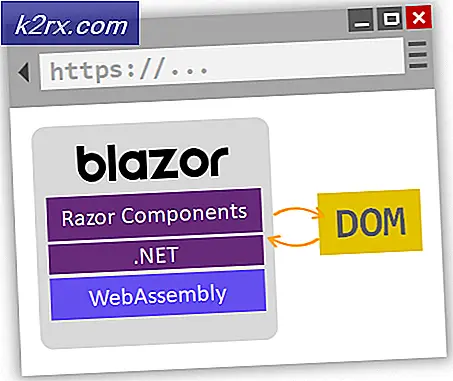Fix: Penyimpanan Data Konfigurasi Boot Tidak Dapat Dibuka
Beberapa pengguna Windows telah melaporkan mendapatkan file 'Penyimpanan data konfigurasi boot tidak dapat dibuka' kesalahan saat mencoba menjalankan perintah bcdedit di dalam Command Prompt. Sering kali, kesalahan ini disertai dengan sub-kesalahan seperti 'Akses ditolak' atau 'Perangkat sistem yang diminta tidak dapat ditemukan'. Masalah ini tidak eksklusif untuk versi Windows tertentu karena dipastikan terjadi pada Windows 7, Windows 8 / 8.1, dan Windows 10.
apa yang BCDEdit?
BCDEdit adalah alat baris perintah yang digunakan untuk mengelola Data Konfigurasi Boot (BCD). Ini berisi penyimpanan yang digunakan untuk menjelaskan aplikasi boot dan pengaturan aplikasi boot. Dalam hal fungsinya, BCDEdit dapat digunakan untuk berbagai tujuan, termasuk menambahkan ramuan menu boot, memodifikasi penyimpanan yang ada, dan membuat yang baru dari awal.
Apa yang menyebabkan 'Penyimpanan data konfigurasi boot tidak dapat dibuka ' kesalahan?
Kami menyelidiki masalah khusus ini dengan melihat berbagai laporan pengguna dan strategi perbaikan yang telah digunakan pengguna yang terpengaruh untuk menyelesaikan masalah ini. Ternyata, ada beberapa skenario umum di mana masalah khusus ini akan muncul:
Jika saat ini Anda sedang berjuang untuk menyelesaikan 'Penyimpanan data konfigurasi boot tidak dapat dibuka' kesalahan, artikel ini akan memungkinkan Anda untuk memperbaiki masalah dengan memberi Anda beberapa panduan pemecahan masalah yang berhasil digunakan oleh pengguna lain dalam situasi serupa.
Untuk hasil terbaik, harap ikuti metode dalam urutan penyajiannya, karena diurutkan menurut efisiensi dan tingkat keparahan.
Metode 1: Membuka Command Prompt sebagai administrator
Dalam kebanyakan kasus, masalah khusus ini terjadi karena masalah hak istimewa. Kemungkinan besar, BCDEdit dipaksa untuk melakukan operasi yang membutuhkan hak istimewa (akses admin). Ini bahkan lebih mungkin jika sub-pesan terkait dengan 'Penyimpanan data konfigurasi boot tidak dapat dibuka' kesalahan adalah 'Akses ditolak'.
Beberapa pengguna yang mengalami pesan kesalahan persis ini telah berhasil menyelesaikan masalah dan menyelesaikan BCDEdit operasi dengan membuka Command Prompt dengan hak akses administratif. Berikut cara melakukannya:
- tekan Tombol Windows + R untuk membuka kotak dialog Run.
- Selanjutnya, ketik “Cmd” dan tekan Ctrl + Shift + Enter untuk membuka Command Prompt yang ditinggikan.
- Saat Anda diminta oleh UAC (Kontrol Akun Pengguna), klik Iya untuk memberikan hak administratif.
- Setelah Anda berada di dalam Command Prompt yang ditinggikan, lakukan operasi yang sama yang sebelumnya memicu 'Penyimpanan data konfigurasi boot tidak dapat dibuka' kesalahan dan lihat itu telah diselesaikan.
Jika Anda masih mendapatkan pesan kesalahan yang sama, pindah ke metode berikutnya di bawah.
Metode 2: Mengubah Mode Boot
Seperti yang ditunjukkan oleh beberapa pengguna yang terpengaruh, saat mem-boot mesin, Anda perlu memastikan bahwa Anda melakukan boot dari waktu yang sama dengan partisi tempat hard drive dibuat agar BCDEdit berfungsi sebagaimana mestinya. Cara tercepat untuk melakukannya adalah dengan mengubah mode BIOS. Prosedur ini dilakukan dari pengaturan BIOS tetapi akan berbeda dari komputer ke komputer sesuai dengan pabrikan motherboard dan versi BIOS yang dimilikinya.
Berikut adalah panduan umum yang akan membantu Anda mencapainya terlepas dari pabrikan motherboard Anda:
- Mulai komputer Anda dan tekan Mendirikan kunci (kunci boot) selama urutan startup awal. Biasanya, ID kunci pengaturan ditampilkan di layar awal, tetapi jika Anda tidak melihatnya, itu salah satu tombol F (F2, F4, F6, F8 dll.) Tombol Del (untuk komputer Dell) atau tombol Esc.
catatan: Anda juga dapat mencari secara online untuk kunci Pengaturan spesifik komputer Anda. - Setelah Anda masuk ke pengaturan BIOS, cari file Boot tab dan ubah Mode boot ke jenis partisi yang awalnya dibuat. Dalam kasus ini, itu BIOS lama.
- Setelah mode boot diubah, simpan konfigurasi saat ini dan mulai ulang komputer Anda.
- Coba gunakan perintah BCDEdit lagi dan lihat apakah Anda masih mendapatkan'Penyimpanan data konfigurasi boot tidak dapat dibuka' kesalahan.